Kedykoľvek otvoríte stránku obchodu v okne prehľadávača, objaví sa pred vami obchod. Väčšine používateľov je to nepríjemné. Tu je rýchla oprava, ako sa zbaviť automatického vyskakovania obchodov Windows na stránkach aplikácií Windows v prehliadačoch Chrome a Mozilla.
Ako zastaviť automatické vyskakovacie okno systému Windows v Chrome
Krok 1: - Zatvorte všetky chrómové prehľadávače spustené vo vašom počítači.
Krok 2: - Otvorte program Windows Explorer otvorením tohto počítača a navigáciou na nasledujúce umiestnenie uvedené nižšie
% userprofile% \ AppData \ Local \ Google \ Chrome \ User Data
Krok 3: - Teraz otvorte súbor s názvom Local State v editore poznámkových blokov.
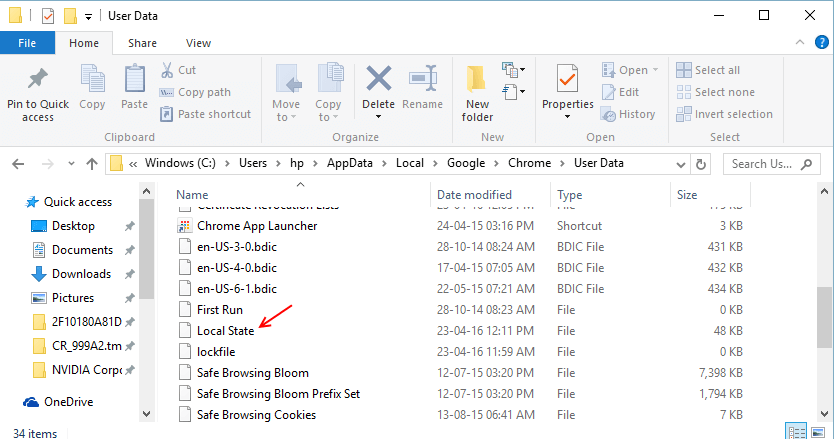
Krok 4: - Teraz v súbore vyhľadajte nasledujúci text, ako je uvedené nižšie.
ms-windows-store
Krok 5: - Teraz zmeňte hodnotu z nepravdivé do pravda.
Krok 6: - Uložte súbor a znova otvorte Chrome. Obchod Windows už nebude pri prehliadaní chrómu vytvárať nepríjemné vyskakovacie okná obchodov Windows.
Ako zastaviť automatické vyskakovacie okno systému Windows v Mozille
Krok 1: - Otvorte Mozillu a píšte o: konfigur v paneli s adresou
Krok 2: - Teraz kliknite na, budem opatrný, sľubujem
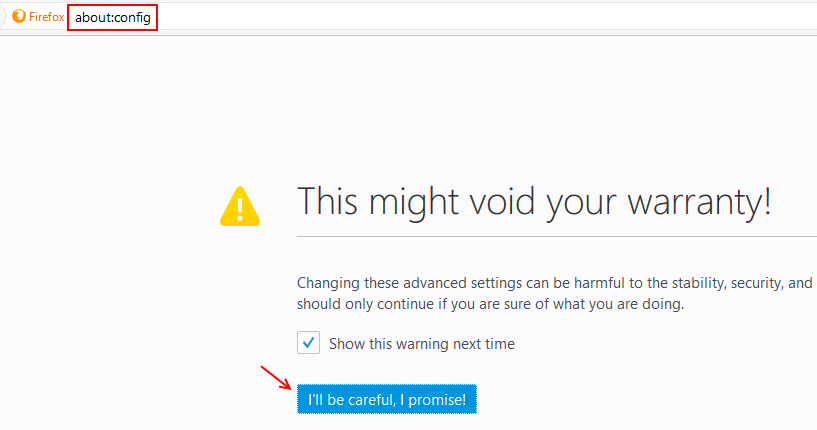
Krok 3: - Teraz vyhľadajte nasledujúci riadok uvedený nižšie.
network.protocol-handler.external.ms-windows-store
Krok 4: - Teraz na ňu dvakrát kliknite a nastavte ju na hodnotu false

Skončil si.
Poznámka: - Ak ju chcete znova nastaviť, jednoducho ju nastavte na hodnotu true.

![Najlepší softvér na analýzu rugby videa pre váš tím [Sprievodca 2020]](/f/df8e697bcb42b84392ef54a1117614db.jpg?width=300&height=460)
